3 Cara Memindahkan Kontak dari iPhone ke Android dengan Mudah
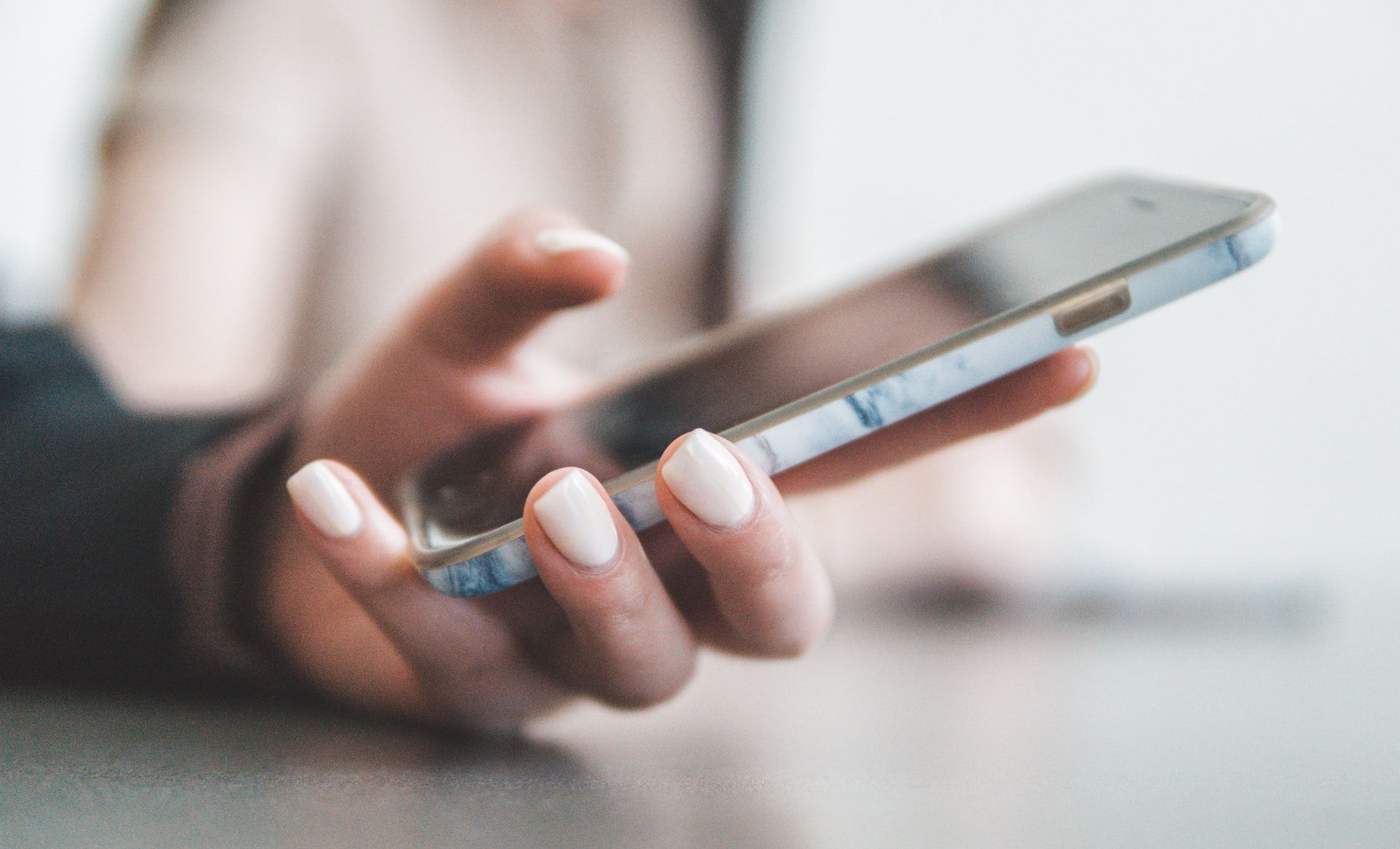
Cara memindahkan kontak dari iPhone ke Android sebenarnya cukup mudah. Anda tidak perlu repot-repot untuk mengetik ulang seluruh nomor pada perangkat.
Bagi Anda yang memutuskan untuk mengganti ponsel dari iPhone ke Android, hal ini penting untuk diketahui. Kontak merupakan data yang sangat penting karena memuat seluruh nomor kerabat, rekan kerja, dan kenalan.
Tentu sangat melelahkan dan membuang-buang waktu jika Anda harus memindahkan semua kontak secara manual. Belum lagi jika terdapat kesalahan pengetikan, maka kontak yang Anda maksud tidak terhubung.
Untuk menghemat waktu, sebenarnya terdapat cara untuk memindahkan kontak Anda dari perangkat yang satu ke perangkat lainnya secara cepat dan mudah. Bahkan, Anda bisa memindah ribuan daftar kontak sekalipun.
Lantas, bagaimana cara memindahkan kontak dari iPhone ke Android? Untuk lebih jelasnya, berikut penjelasan selengkapnya!
1. Menggunakan sinkronisasi akun Google
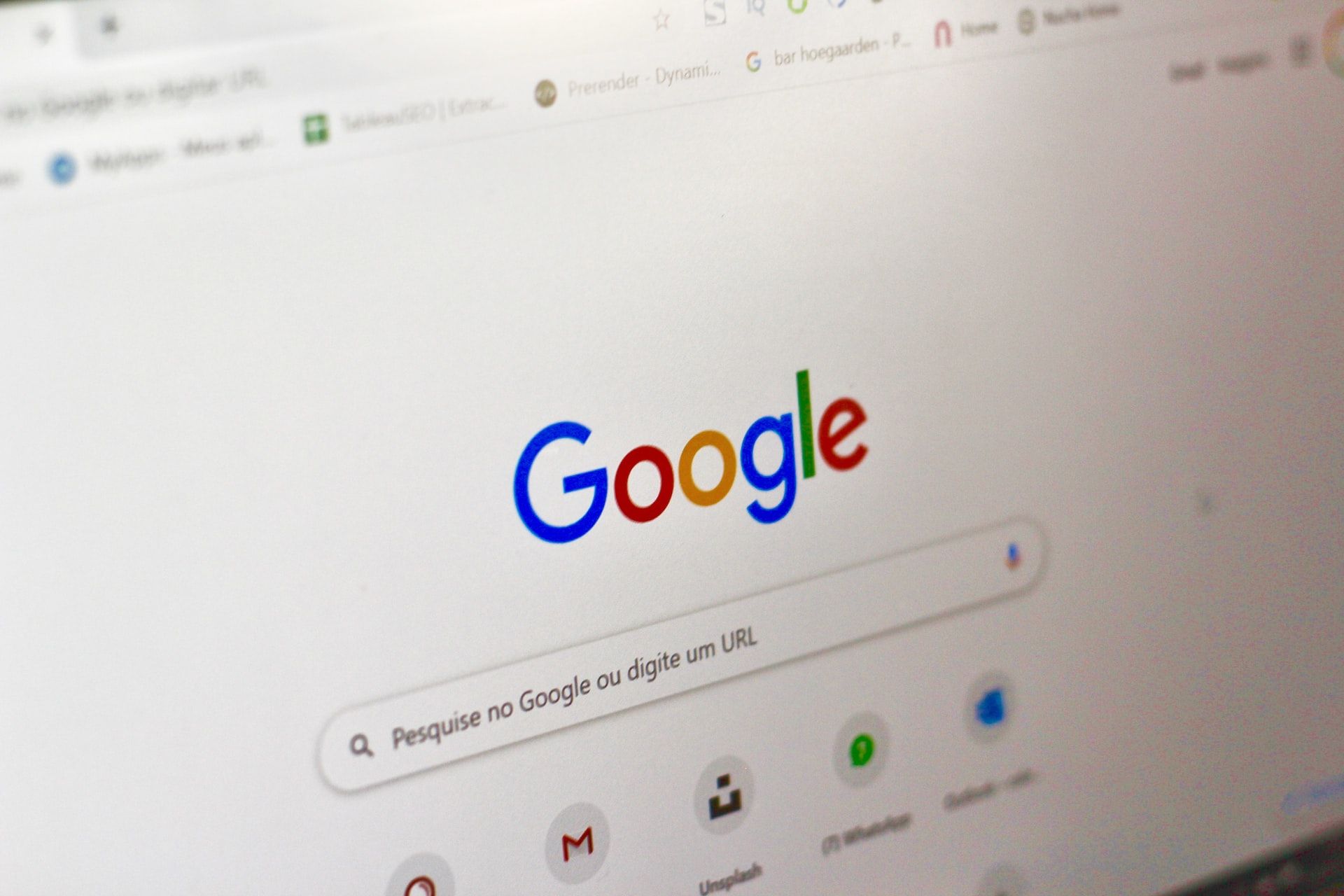
Cara pertama untuk memindahkan kontak dengan mudah adalah dengan menggunakan sinkronisasi akun Google.
Ini merupakan cara yang cukup efektif. Hal ini disebabkan perangkat iPhone maupun Android sama-sama menggunakan sistem Google untuk mengoperasikan ponsel.
Sinkronisasi akun Google berarti akun Google yang telah Anda gunakan pada perangkat iPhone bisa Anda gunakan juga di Android. Perhatikan langkah-langkah berikut ini:
- Pastikan Anda memiliki akun Google sebelumnya. Jangan lupa untuk mengingat nama email dan password-nya.
- Kemudian, beralih ke menu Setting di iPhone.
- Pilih menu Mail, Contact, and Calendar.
- Klik Add Account dan pilih Gmail.
- Masukkan akun Google Anda.
- Setelahnya, Anda bisa mengatur data apa saja yang terhubung pada akun Google tersebut.
- Untuk memindahkan kontak, ketuk menu Contact.
- Klik Synchronize.
- Tunggu beberapa saat, maka kontak akan tersinkronisasi dengan akun Google tersebut.
- Login akun Google tersebut pada perangkat Android.
- Pilih menu kontak dan klik tanda titik tiga di pojok kanan atas.
- Klik menu Import/Export Contact.
- Setelahnya pilih menu Import Contact dan klik akun Google yang terhubung di perangkat iPhone tadi.
2. Transfer dengan iCloud

Cara memindahkan kontak dari iPhone ke Android selanjutnya adalah menggunakan iCloud yang tersedia pada perangkat iPhone. Simak tata caranya di bawah ini:
- Buka menu Setting pada iPhone.
- Setelahnya, pilih menu Mail, Contact and Calendar.
- Pilh menu Account dan cari iCloud.
- Klik ubah Toggle Contacts.
- Jika terdapat permintaan melakukan merge, klik centang tanda setuju. Tunggu hingga proses selesai.
- Setelahnya, buka akun Anda melalui iCloud.com pada browser di perangkat komputer.
- Lakukan login dengan menggunakan akun iCloud Anda.
- Pilih menu Contact.
- Klik ikon roda gigi yang berada di pojok kiri bawah.
- Klik menu Select All untuk memindah keseluruhan kontak.
- Klik ikon roda gigi tersebut sekali lagi dan pilih mennu export v-card.
- Setelahnya, buka situs contact.google.com.
- Pilih menu more dan pilih menu import.
- Klik Choose File dan pilih v-card sebelumnya.
- Lakukan sinkronisasi akun Google di perangkat Android seperti sebelumnya.
Meski terlihat agak sedikit merepotkan, kelebihan dari cara ini adalah Anda bisa menyimpan keseluruhan kontak di iPhone meski belum disimpan pada akun Google sebelumnya.
3. Menggunakan aplikasi My Contact Backup
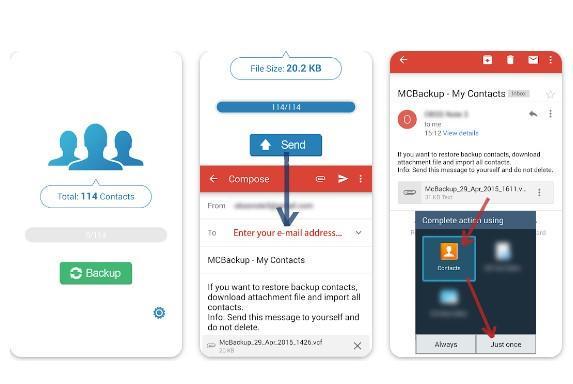
Anda bisa memindahkan kontak dari iPhone ke Android dengan bantuan aplikasi. Sebenarnya, ada banyak aplikasi yang menyediakan layanan serupa, salah satunya My Contact Backup.
Aplikasi ini bisa Anda unduh di perangkat Play Store maupun App Store. Selain itu, ukuran dari software ini cukup kecil sehingga tidak membebani perangkat Anda.
Itulah tadi sejumlah cara memindahkan kontak dari iPhone ke Android yang bisa Anda lakukan. Semoga informasi ini bisa membantu Anda dan selamat mencoba!